Sdílejte přínosy Amazon Prime s přáteli a rodinou
Amazon Prime je jednou z těch neuvěřitelně užitečných funkcí Amazonu, díky čemuž je tak snadné udržet si nákup na svých stránkách. Po několika letech používání Amazonu jsem si uvědomil, že budu kupovat věci, které by mohly vrátit náklady za 99 dolarů za čas. Ze všech věcí, které kupuji, je 80% objednané online a 80% z toho je z Amazonu. Schopnost získat zboží za dva dny zdarma nebo druhý den za pouhých pár dolarů přišla v pořádku tolikrát, že je to šílené.
Až dosud jsem si myslel, že jediný způsob, proč by někdo z mé rodiny mohl těžit z výhod, bylo, aby si je objednali prostřednictvím mého účtu a pak je nechali poslat. Není to špatný způsob, jak to udělat, ale musel jsem buď zaplatit za to sám, nebo získat informace o kreditní kartě, což je trochu bolest. Naštěstí existuje způsob, jak sdílet své výhody Amazon Prime s ostatními zdarma.
Podle Amazonu můžete dávky sdílet až s jedním dalším dospělým a čtyřmi dětmi. Upozorňujeme, že dospělí, s nimiž sdílíte svůj účet, budou moci zobrazit vaše platební údaje. Předtím byl Amazon v pořádku, pokud jste sdíleli svůj účet s přáteli, ale teď se opravdu jen chcete, abyste se o ně podělili s vaší vlastní důvěryhodnou rodinou.
Sdílejte přínosy Amazon Prime
Chcete-li to provést, přihlaste se do svého účtu Amazon a klikněte na svůj účet v sekci Účty a seznamy.

Poté klikněte na velké tlačítko Prime pro zobrazení výhod a nastavení plateb.
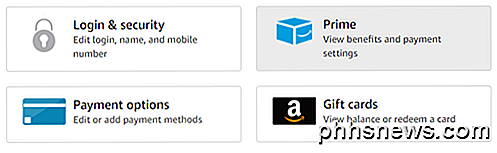
Nahoře uvidíte souhrnné informace o vašem členství v Prime, jako např. Jak dlouho jste členem a kolik plateb jste učinil. Zobrazí se také výchozí nastavení pro 1krát, atd. V dolní části můžete pozvat někoho jiného, aby sdílel vaše výhody při přepravě. Klepnutím na možnost Sdílejte své výhody můžete rozbalit.
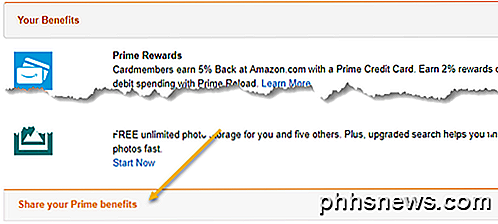
Poté klikněte na odkaz Správa mého domácnosti a přidejte alespoň jednu další dospělou osobu a až čtyři děti.
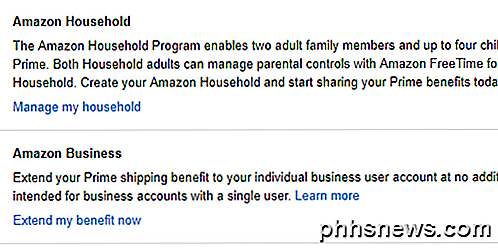
Chcete-li přidat druhého dospělé osoby, musíte zadat jeho email a heslo pro Amazon. Pokud nemají účet Amazon, budou muset vytvořit jeden.
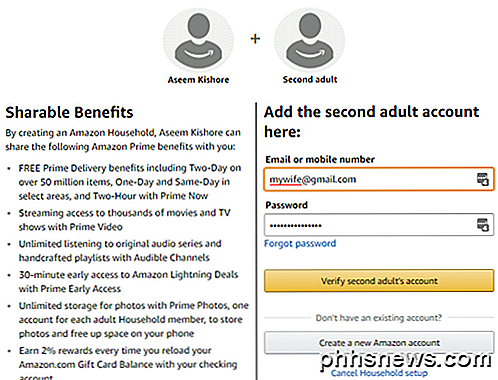
Jakmile přidáte dospělého člověka, můžete pokračovat a přidat děti také. Budete muset přidávat k pohlaví a narozeninám každého člověka a poté můžete ovládat, do čeho mají přístup. Můžete si vybrat, zda chcete sdílet aplikace / hry, audioknihy, ebooky atd.
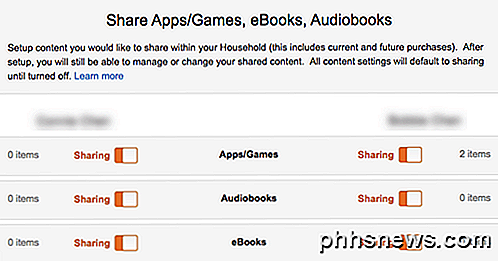
Můžete také kliknout na položku Spravovat obsah a zařízení pro ovládání přístupu k videu Prime, knihám, aplikacím, hudbě atd.
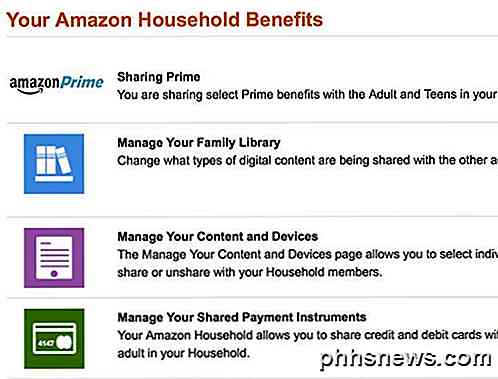
To je o tom! Něco, co zřejmě bylo po dlouhou dobu, ale nikdy jsem o tom nevěděla! Doufejme, že pokud použijete Amazon Prime a nevíte o tom, můžete některé členy rodiny učinit šťastnější tím, že ušetříte peníze na přepravní náklady a digitální nákupy. Užívat si!

Jak povolit kód BitLocker před spuštěním v systému Windows
Pokud zašifrujete systémovou jednotku systému Windows pomocí nástroje BitLocker, můžete přidat kód PIN pro další zabezpečení. Budete muset zadat kód PIN při každém zapnutí počítače předtím, než systém Windows dokonce spustí. Toto je odděleno od přihlašovacího PINu, který zadáte po spuštění systému Windows.

Odeslání webových stránek z vašeho smartphonu nebo tabletu do Evernote
Evernote je skvělý nástroj pro shromažďování všech informací, na kterých vám záleží, na jednom místě. Na ploše můžete webové stránky klepat na Evernote pomocí rozšíření prohlížeče aplikace, ale co když prohlížíte svůj telefon? Je to vlastně ještě jednodušší. Je zřejmé, že prvním krokem je stahování aplikace Evernote a přihlášení do účtu, pokud jste tak již neučinili.



